- Yazar Lauren Nevill [email protected].
- Public 2023-12-16 18:56.
- Son düzenleme 2025-01-23 15:25.
Windows işletim sistemi kullanıcısının bir İnternet sitesinin kullanılabilirliğini kontrol etmesi gerekebilir. Bunu yapmanın birkaç yolu vardır. Genel anlamda, "ping" (İngilizce ping), ağ düğümleri arasında, kendi tarafında yasaklanmadıkça, uzak düğümün genellikle bir yanıt geri bildirimi verdiği bir dizi hizmet ağı paketi göndermeyi içeren programlanmış bir ağ etkileşimidir.
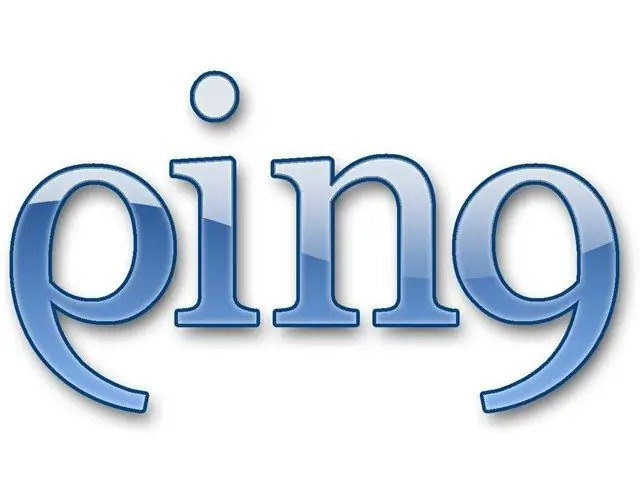
Gerekli
- Windows ailesinin kurulu işletim sistemi;
- İnternet bağlantısı;
- Yüklü tarayıcı.
Talimatlar
Aşama 1
İşletim sisteminizin ayarlarının sağladığı gibi, düzenli bir şekilde İnternet bağlantısı kurun.
Adım 2
"Başlat" üzerine sol tıklayın veya klavyede ilgili tuşa basın. "Çalıştır" menü öğesini seçin. Win-R klavye kısayoluna basarak bunu daha kolay yapabilirsiniz. "Programı Çalıştır" penceresi açılacaktır. Giriş dilinin İngilizce olduğundan emin olun. Aşağıdaki komutu girin ve ardından Enter'a basın veya farenin sol tuşuyla "Tamam"a tıklayın:
cmd / k ping www.ru Bu örnekte, ping.exe yardımcı programı, ana bilgisayara (ağ düğümü) test paketleri göndermek için işletim sisteminin komut işlemcisi aracılığıyla başlatılacaktır. www.ru ve zaman özelliklerinin bir analizi ile ondan bir yanıt bekliyorum. Düğüm yanıt verirse, dört yanıt alınacaktır
Aşama 3
Sonuçları inceledikten sonra, kabuk penceresini kapatın veya kabuk penceresine EXIT yazın ve Enter'a basın.
4. Adım
İnternet kaynaklarını kullanarak nasıl ping atılacağını düşünelim. Tarayıcıyı başlatın ve adres giriş satırına yazı
Adım 5
Girmek www.ru "istek" düğmesinin üstündeki giriş alanına tıklayın ve tıklayın. Testin tamamlanmasının ardından, bu düğümün ayrıntılı bir raporu sağlanacaktır
6. Adım
Adrese giderseniz daha "renkli" hizmet kullanılabili
Önünüzde yeşil bir okla coğrafi konumunuzu gösteren bir arayüz görüntülenecek ve üzerine geldiğinizde ayrıntılar bildirilecektir.
7. Adım
Küçük beyaz daireler önerilen test düğümlerini gösterir. İmleci dönüşümlü olarak üzerlerine getirin ve farenin sol düğmesine tıklayarak gerekli olanı seçin. Haritayı taşımak için, mavi ile gösterilen herhangi bir yerde farenin sol tuşuna basarak düzeltin. Bunlar düğümlerin dışındaki alanlardır. Seçildiğinde, seçilen düğümün PING değeri arayüzün sol üst köşesinde görüntülenecektir.
8. Adım
Diğer hizmetleri seçmek istiyorsanız, adrese gidi
Bu sayfa, internet ping hizmeti bağlantılarının kapsamlı bir listesini sağlayacaktır.






